Hur man tar bort Trusted PC från Microsoft-konto
Vi har sett hur du gör din Windows 10-dator till en betrodd dator . Idag kommer vi att se hur man tar bort Trusted PC . Att göra en dator till en betrodd dator(Trusted PC) är bra, eftersom det hjälper till att synkronisera data, verifiera din identitet automatiskt och utföra känsliga åtgärder som att återställa ditt lösenord eller hantera din faktureringsinformation utan att behöva ange en säkerhetskod varje gång. Men det kan komma en tid då du kanske vill ta bort den som en betrodd dator(Trusted PC) .
Ta bort(Remove) Trusted PC från Microsoft-konto(Microsoft Account)
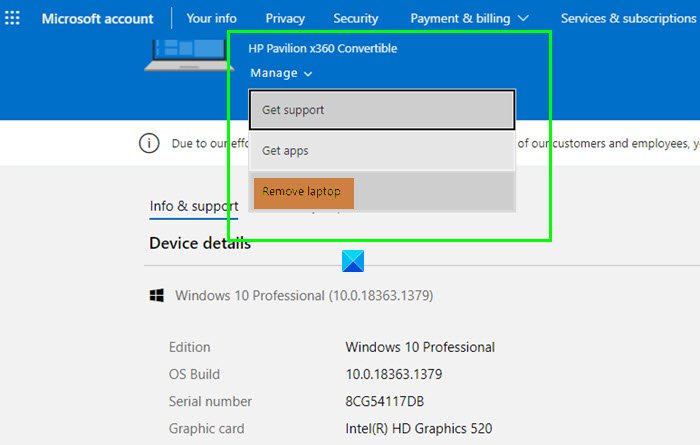
Så här tar du bort Trusted PC från Microsoft-kontot(Microsoft Account) :
- Logga in på ditt Microsoft-konto.
- Välj länken Alla enheter(All Devices)
- Du kommer att landa på sidan Enhetsdetaljer(Devices details page) .
- Identifiera datorn som du vill ta bort som betrodd dator och klicka på den
- På nästa sida väljer du rullgardinslänken Hantera(Manage)
- Klicka på länken Ta bort laptop(Remove laptop) eller Ta bort PC(Remove PC)
- Ge din bekräftelse för att ta bort(Delete) enheten.
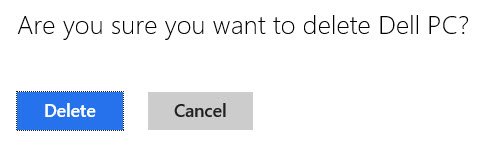
Det är allt.
Du kommer nu att skickas ett bekräftelsemail för att slutföra processen och återigen bli ombedd att bekräfta borttagningen av den betrodda(Trusted) datorn. Följ instruktionerna som nämns i mailet för att ta bort den betrodda(Trusted) datorn.
Hope that helps!
Related posts
Ställ in ett utgångsdatum för lösenord för Microsoft-konto och lokalt konto
Microsoft-kontoinloggningsfel 0x800706d9 på Windows 10
Microsoft-kontot du angav finns inte
Så här aktiverar du tvåstegsverifiering i Microsoft-konto
Hur man stänger eller tar bort ett Microsoft-konto permanent
Hur man länkar ett Skype-ID till ett Microsoft-konto med Skype för skrivbordet
Hur man återställer Microsoft-kontolösenord
Hur man slår samman eller länkar Skype- och Microsoft-konto - Vanliga frågor
Hur du stänger och tar bort ditt Microsoft-konto
FIXA Ditt Microsoft-konto ändrades inte till ett lokalt konto 0x80070003
Ta bort produkt- och tjänstprestandadata från Microsoft-kontot
Microsoft Edge kan inte öppnas med det inbyggda administratörskontot [LÖST]
Din enhet är offline. Logga in med det senaste lösenordet
Hur du ändrar Microsoft Store-kontouppgifter och lagrad information
Hur du ändrar eller återställer ditt Microsoft-kontolösenord
Hur man lägger till en familjemedlem till ditt Microsoft-konto
Avblockera, återställ ett blockerat eller avstängt Outlook- eller Microsoft-konto
Microsoft-kontoskydd: Inloggnings- och säkerhetstips
Vad är ett Microsoft Family Account?
Introduktion av Windows 8.1: Ska du använda ett lokalt eller ett Microsoft-konto?
